 Tutorial perisian
Tutorial perisian Perisian komputer
Perisian komputer Cara membuat meterai rasmi PS-Tutorial membuat meterai rasmi PS
Cara membuat meterai rasmi PS-Tutorial membuat meterai rasmi PSCara membuat meterai rasmi PS-Tutorial membuat meterai rasmi PS
editor php Banana membawakan anda tutorial pengeluaran meterai rasmi PS yang paling komprehensif, merangkumi segala-galanya daripada asas hingga teknik lanjutan. Melalui tutorial ini, anda akan belajar cara menggunakan perisian PS untuk membuat meterai rasmi yang cantik, menjadikan kerja anda lebih profesional dan diperibadikan. Sama ada anda seorang pemula atau pereka dengan asas PS tertentu, anda boleh mendapat banyak manfaat daripadanya. Ikuti langkah kami untuk menguasai kemahiran membuat anjing laut rasmi PS dengan mudah, tingkatkan tahap reka bentuk anda dan menangi lebih banyak pujian dan pengiktirafan!
Langkah pertama: Buka PS, buat dokumen baharu dengan resolusi 500*500 dan resolusi 72, dan tetapkan warna latar belakang kepada putih (seperti yang ditunjukkan dalam gambar).

Langkah 2: Pilih alat bentuk elips dan tekan [shift+alt] untuk melukis laluan bulat yang sempurna (seperti yang ditunjukkan dalam gambar).



Langkah 3: Buat lapisan baharu, tetapkan saiz alat berus kepada 8 piksel, kekerasan kepada 100, dan warna latar depan kepada merah (seperti yang ditunjukkan dalam gambar).


Langkah 4: Buka panel laluan, klik pada lejang laluan, dan dapatkan bulatan sempurna merah, yang merupakan garis besar meterai rasmi (seperti yang ditunjukkan dalam gambar).

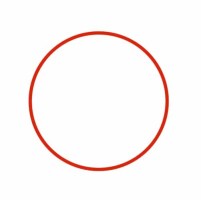
Langkah 5: Pilih laluan dan tekan [ctrl+t keys] untuk mengurangkan laluan kepada saiz yang sesuai (seperti yang ditunjukkan dalam gambar).

Langkah 6: Buat lapisan baharu dan gunakan alat teks untuk menulis nama meterai rasmi di sepanjang laluan (seperti yang ditunjukkan dalam gambar).


Langkah 7: Buat lapisan baharu, pilih Alat Poligon, tetapkan bilangan sisi kepada 5, semak pilihan [Bintang], dan lukis bintang berbucu lima di tengah lapisan (seperti yang ditunjukkan dalam gambar).



Langkah 8: Import gambar tekstur berbintik-bintik, letakkan pada lapisan atas lapisan, tetapkan mod lapisan kepada [Skrin], dan laraskan saiz dan kontras gambar (seperti yang ditunjukkan dalam gambar).

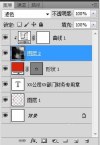

Langkah 9: Kesan akhir adalah seperti berikut (seperti yang ditunjukkan dalam gambar).

Di atas adalah keseluruhan kandungan cara membuat meterai rasmi PS yang dibawa oleh editor kepada anda. Saya harap ia dapat membantu semua orang.
Atas ialah kandungan terperinci Cara membuat meterai rasmi PS-Tutorial membuat meterai rasmi PS. Untuk maklumat lanjut, sila ikut artikel berkaitan lain di laman web China PHP!
 Berapakah kos Microsoft Powertoys?Apr 09, 2025 am 12:03 AM
Berapakah kos Microsoft Powertoys?Apr 09, 2025 am 12:03 AMMicrosoft Powertoys adalah percuma. Koleksi alat yang dibangunkan oleh Microsoft direka untuk meningkatkan fungsi sistem Windows dan meningkatkan produktiviti pengguna. Dengan memasang dan menggunakan ciri -ciri seperti fancyzones, pengguna boleh menyesuaikan susun atur tetingkap dan mengoptimumkan aliran kerja.
 Apakah alternatif terbaik untuk Powertoys?Apr 08, 2025 am 12:17 AM
Apakah alternatif terbaik untuk Powertoys?Apr 08, 2025 am 12:17 AMThebestalternativestopowertoysforWindowsuserSareautohotkey, windowgrid, danwinaerotweaker.1) autohotkeyoffersextensiffingforautomation.2) windowgridprovidesintitiitivegrid-berasaskan
 Adakah Microsoft Powertoys memerlukan lesen?Apr 07, 2025 am 12:04 AM
Adakah Microsoft Powertoys memerlukan lesen?Apr 07, 2025 am 12:04 AMMicrosoft Powertoys tidak memerlukan lesen dan merupakan perisian sumber terbuka percuma. 1.POWERTOYS menyediakan pelbagai alat, seperti fancyzones untuk pengurusan tingkap, PowerRename untuk penamaan semula batch, dan colorpicker untuk pemilihan warna. 2. Pengguna boleh mengaktifkan atau melumpuhkan alat ini mengikut keperluan mereka untuk meningkatkan kecekapan kerja.
 Adakah Microsoft Powertoys percuma atau dibayar?Apr 06, 2025 am 12:14 AM
Adakah Microsoft Powertoys percuma atau dibayar?Apr 06, 2025 am 12:14 AMMicrosoft Powertoys benar -benar percuma. Set alat ini menyediakan utiliti sumber terbuka yang meningkatkan sistem pengendalian Windows, termasuk ciri -ciri seperti fancyzones, PowerRename, dan KeyboardManager, untuk membantu pengguna meningkatkan produktiviti dan menyesuaikan pengalaman operasi mereka.
 Adakah Powertoys sebahagian daripada Windows 11?Apr 05, 2025 am 12:03 AM
Adakah Powertoys sebahagian daripada Windows 11?Apr 05, 2025 am 12:03 AMPowertoys bukanlah komponen lalai Windows 11, tetapi satu set alat yang dibangunkan oleh Microsoft yang perlu dimuat turun secara berasingan. 1) Ia menyediakan ciri -ciri seperti fancyzones dan terjaga untuk meningkatkan produktiviti pengguna. 2) Perhatikan kemungkinan konflik perisian dan kesan prestasi apabila menggunakannya. 3) Adalah disyorkan untuk mengaktifkan alat secara selektif dan mengemas kini secara berkala untuk mengoptimumkan prestasi.
 Bagaimana saya memuat turun Microsoft Powertoys?Apr 04, 2025 am 12:03 AM
Bagaimana saya memuat turun Microsoft Powertoys?Apr 04, 2025 am 12:03 AMCara untuk memuat turun Microsoft Powertoys adalah: 1. Buka PowerShell dan Run WingetInstallmicrosoft.Powertoys, 2. Atau lawati halaman GitHub untuk memuat turun pakej pemasangan. PowerToys adalah satu set alat untuk meningkatkan produktiviti pengguna Windows. Ia termasuk ciri -ciri seperti fancyzones dan powerrename, yang boleh dipasang melalui sayap atau antara muka grafik.
 Apakah tujuan Powertoys?Apr 03, 2025 am 12:10 AM
Apakah tujuan Powertoys?Apr 03, 2025 am 12:10 AMPowerToys adalah koleksi alat percuma yang dilancarkan oleh Microsoft untuk meningkatkan produktiviti dan kawalan sistem untuk pengguna Windows. Ia menyediakan ciri -ciri melalui modul mandiri seperti susun atur tetingkap pengurusan fancyzones dan powerrename kumpulan penamaan semula, menjadikan aliran kerja pengguna lebih lancar.
 Adakah Powertoys perlu berjalan?Apr 02, 2025 pm 04:41 PM
Adakah Powertoys perlu berjalan?Apr 02, 2025 pm 04:41 PMPowertoys perlu dijalankan di latar belakang untuk mencapai fungsi penuhnya. 1) Ia bergantung pada cangkuk peringkat sistem dan pendengaran acara, seperti pergerakan tingkap pemantauan fancyzones. 2) Penggunaan sumber yang munasabah, biasanya 50-100MB memori, dan penggunaan CPU hampir sifar apabila terbiar. 3) Anda boleh menyediakan kuasa-kuasa dan menggunakan skrip PowerShell untuk melaksanakannya. 4) Apabila menghadapi masalah, periksa fail log, matikan alat tertentu, dan pastikan ia dikemas kini dengan versi terkini. 5) Cadangan pengoptimuman termasuk melumpuhkan alat yang jarang digunakan, menyesuaikan tetapan, dan penggunaan sumber pemantauan.


Alat AI Hot

Undresser.AI Undress
Apl berkuasa AI untuk mencipta foto bogel yang realistik

AI Clothes Remover
Alat AI dalam talian untuk mengeluarkan pakaian daripada foto.

Undress AI Tool
Gambar buka pakaian secara percuma

Clothoff.io
Penyingkiran pakaian AI

Video Face Swap
Tukar muka dalam mana-mana video dengan mudah menggunakan alat tukar muka AI percuma kami!

Artikel Panas

Alat panas

Notepad++7.3.1
Editor kod yang mudah digunakan dan percuma

Dreamweaver CS6
Alat pembangunan web visual

ZendStudio 13.5.1 Mac
Persekitaran pembangunan bersepadu PHP yang berkuasa

MantisBT
Mantis ialah alat pengesan kecacatan berasaskan web yang mudah digunakan yang direka untuk membantu dalam pengesanan kecacatan produk. Ia memerlukan PHP, MySQL dan pelayan web. Lihat perkhidmatan demo dan pengehosan kami.

SublimeText3 versi Mac
Perisian penyuntingan kod peringkat Tuhan (SublimeText3)




